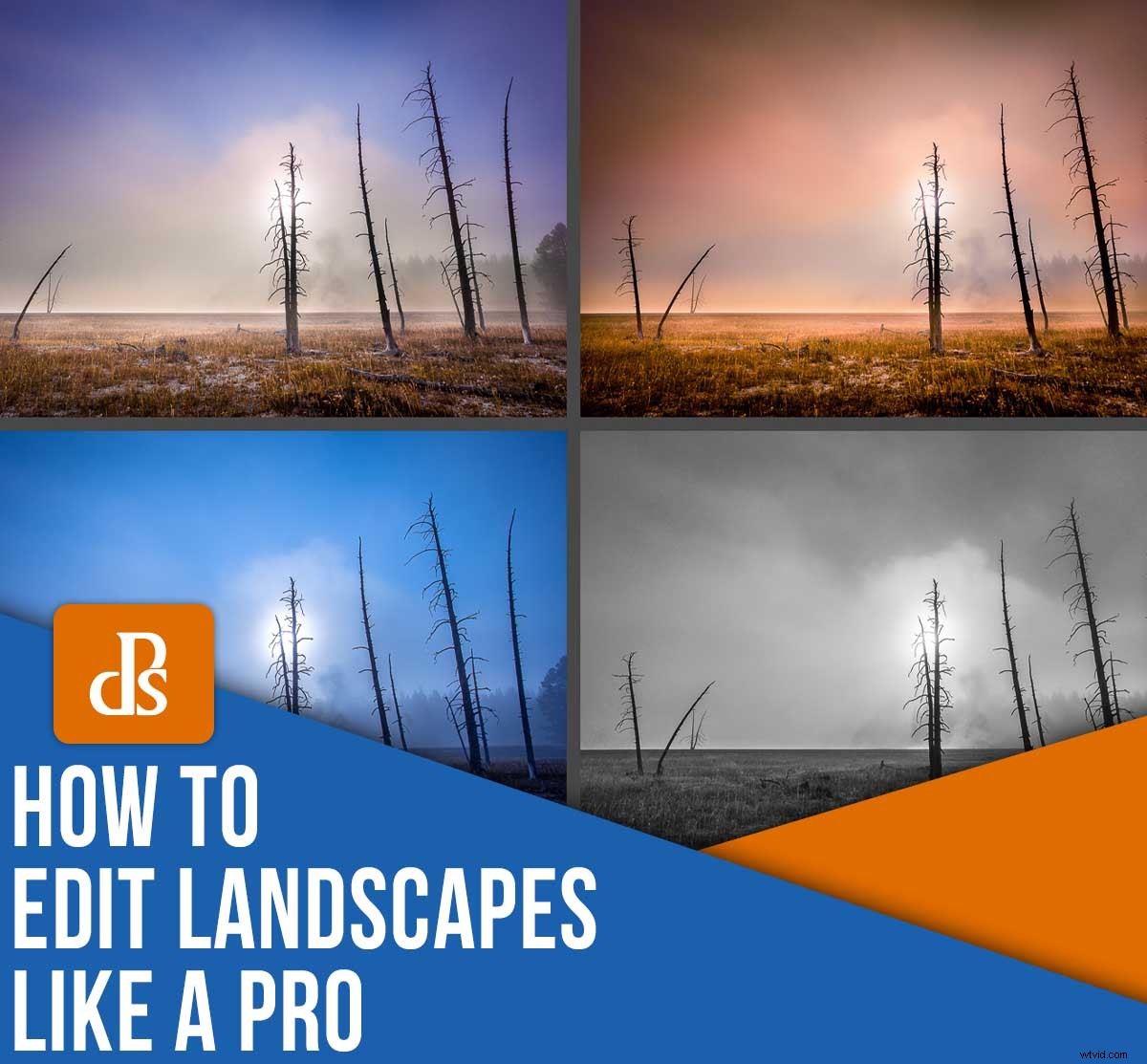
L'hai sentito innumerevoli volte:"Fallo direttamente a porte chiuse. Se componi ed esponi correttamente, la tua foto non avrà bisogno di essere modificata."
Questo è hogwash ! Sì, una foto eseguita correttamente potrebbe non richiedere molto editing, ed è meglio evitare sessioni di editing "missione di salvataggio" che cercano di salvare una cattiva immagine. Ma pensare che non dovrebbe esserci editing nella fotografia di paesaggio (o in qualsiasi tipo di fotografia, del resto)? Un tale approccio ti lascerà semplicemente con un'immagine a metà cottura.
In altre parole, la modifica è importante, indipendentemente dalle tue abilità fotografiche.
Di seguito, condivido 10 suggerimenti per la modifica delle foto di paesaggi, inclusi i consigli di base per la regolazione di toni e colori, oltre a trucchi e tecniche più avanzati come lo scambio del cielo.
Pronto a portare le tue immagini di paesaggi al livello successivo? Iniziamo.
1. Scatta sempre in RAW
Se non stai riprendendo le tue immagini in formato RAW, probabilmente puoi interrompere la lettura proprio qui.
Una volta credevo che scattare in RAW fosse sopravvalutato, che fosse per fotografi snob elitari con fotocamere di fascia alta, computer potenti, software complessi e un sacco di spazio di archiviazione. Poi è arrivato Adobe Lightroom e l'elaborazione RAW è diventata molto più semplice. Ho provato a scattare e modificare in RAW e ho visto che differenza faceva. C'erano cose che potevo fare con un'immagine RAW che semplicemente non erano possibili con un JPEG.
Quindi il mio primo consiglio per modificare i paesaggi è di scattare sempre le tue foto in RAW . Nuff ha detto.
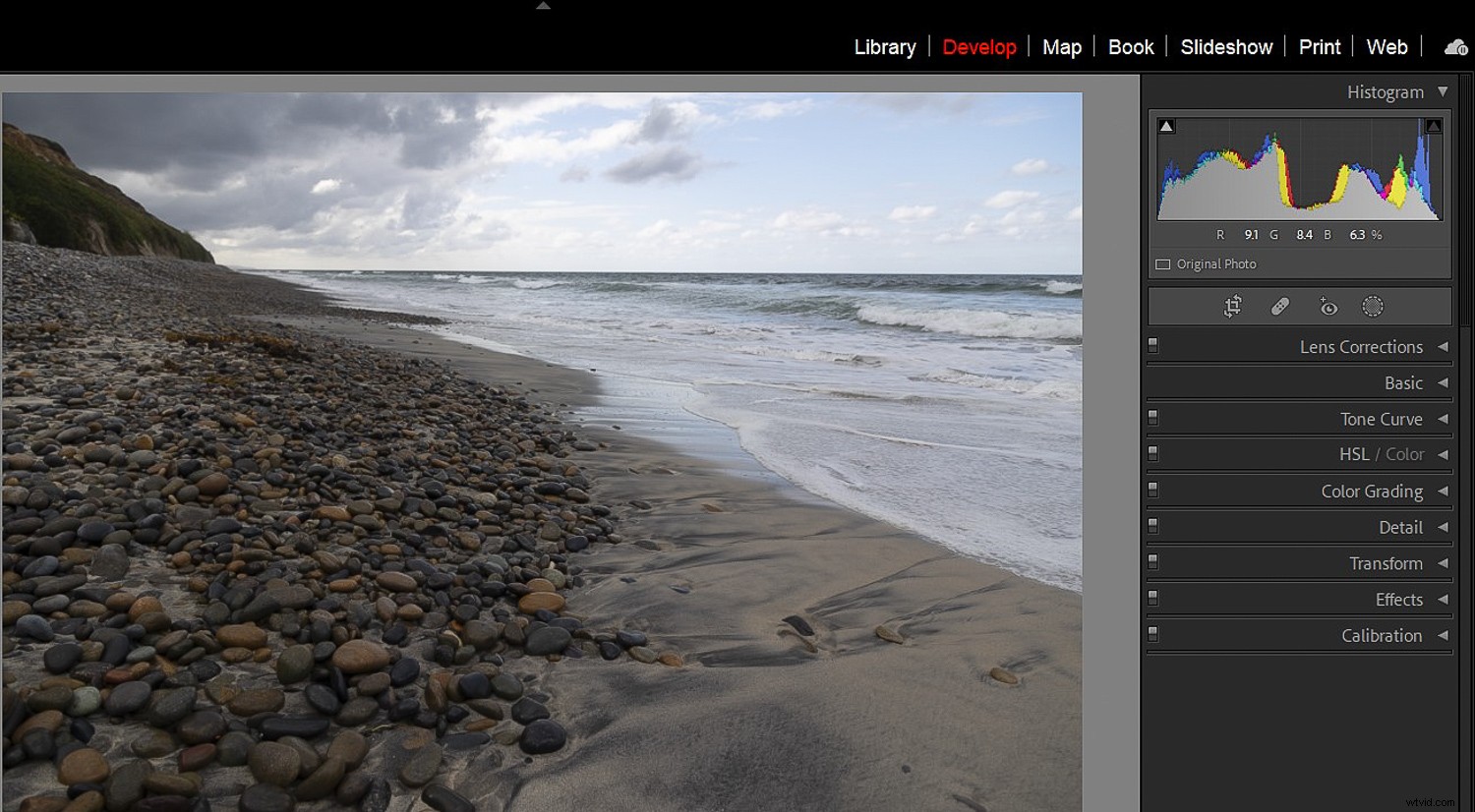
2. Segui il flusso (di lavoro)
Ho imparato a modificare le immagini RAW per la prima volta guardando i video tutorial di YouTube di Serge Ramelli e Anthony Morganti (ed è ancora un ottimo modo per imparare se non conosci RAW).
Una delle prime cose che hanno insegnato è stato il vantaggio di un flusso di lavoro standard. Modifico principalmente con Adobe Lightroom Classic, quindi la maggior parte dei miei riferimenti qui sarà orientata verso quel programma, ma se usi un editor diverso, i concetti di base dovrebbero comunque essere applicati.
Ogni immagine sarà diversa e richiederà un'ulteriore messa a punto, ma ecco i passaggi iniziali che faccio con ogni immagine orizzontale in Lightroom:
Innanzitutto, apporta le correzioni dell'obiettivo. Seleziona sempre entrambi Rimuovi aberrazione cromatica e Abilita correzioni profilo . Li ho impostati in un predefinito di importazione in modo che le regolazioni vengano applicate automaticamente quando le immagini vengono portate in Lightroom.
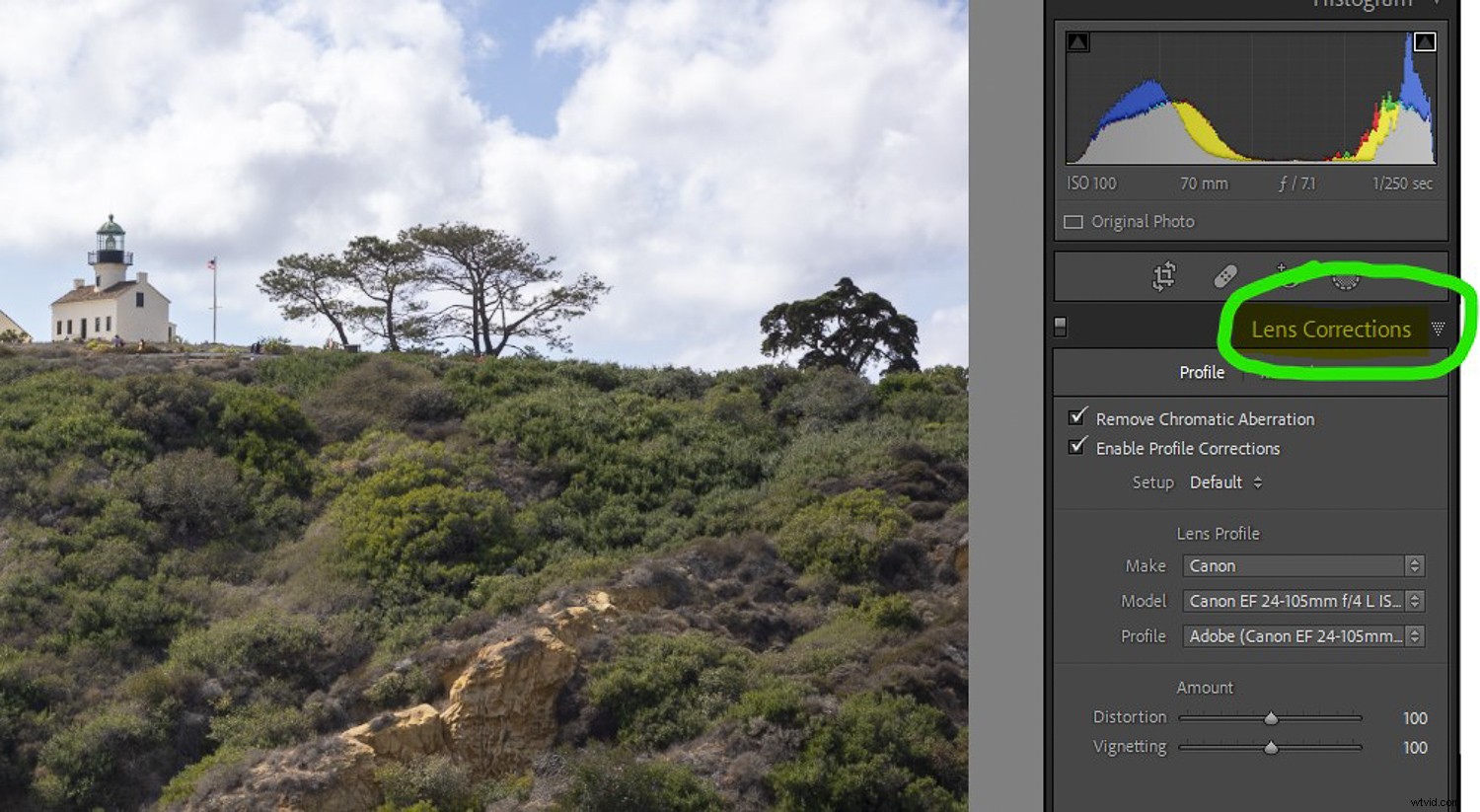
Quindi, nel menu a tendina Base:
- Attiva gli indicatori di ritaglio delle ombre e delle luci sull'istogramma (premi semplicemente J sulla tastiera).
- Fai clic su Automatico , che spesso produce subito un buon risultato. Se ti piace quello che ottieni, i passaggi 3-7 potrebbero non essere necessari.
- Diminuisci il cursore In evidenza. Assicurati di guardare l'istogramma mentre procedi. Assicurati che tutti i ritagli di evidenziazione siano stati rimossi.
- Aumenta il cursore Ombre. Ancora una volta, osserva l'istogramma e rimuovi tutto il ritaglio delle ombre.
- Imposta il punto di bianco e il punto di nero per il massimo dettaglio (in altre parole, assicurati che la gamma tonale raggiunga solo ai bordi dell'istogramma, ma non oltre!). Per fare ciò, tieni semplicemente premuto il tasto Maiusc e fai doppio clic sui cursori Bianchi e Neri.
- Vai al cursore Esposizione e regolalo a tuo piacimento. Continua a guardare l'istogramma; mirare a prevenire ulteriori ritagli.
- Regola il cursore Contrasto a piacere.
- Fai clic su ciascuna delle preimpostazioni di bilanciamento del bianco (Come scatto, Automatico, Luce diurna, Nuvoloso, Ombra, Tungsteno, Fluorescente e Flash) e verifica se c'è una regolazione che ti piace. Puoi anche provare lo strumento Contagocce e campionare una porzione di grigio neutro dell'immagine. Se hai bisogno di un controllo ancora più preciso, vai avanti e regola i cursori Temp e Tinta. Tuttavia, non perderti troppo nell'ottenere un perfetto bilanciamento del bianco; spesso si tratta di preferenze personali e di ottenere l'aspetto e l'umore che cerchi.
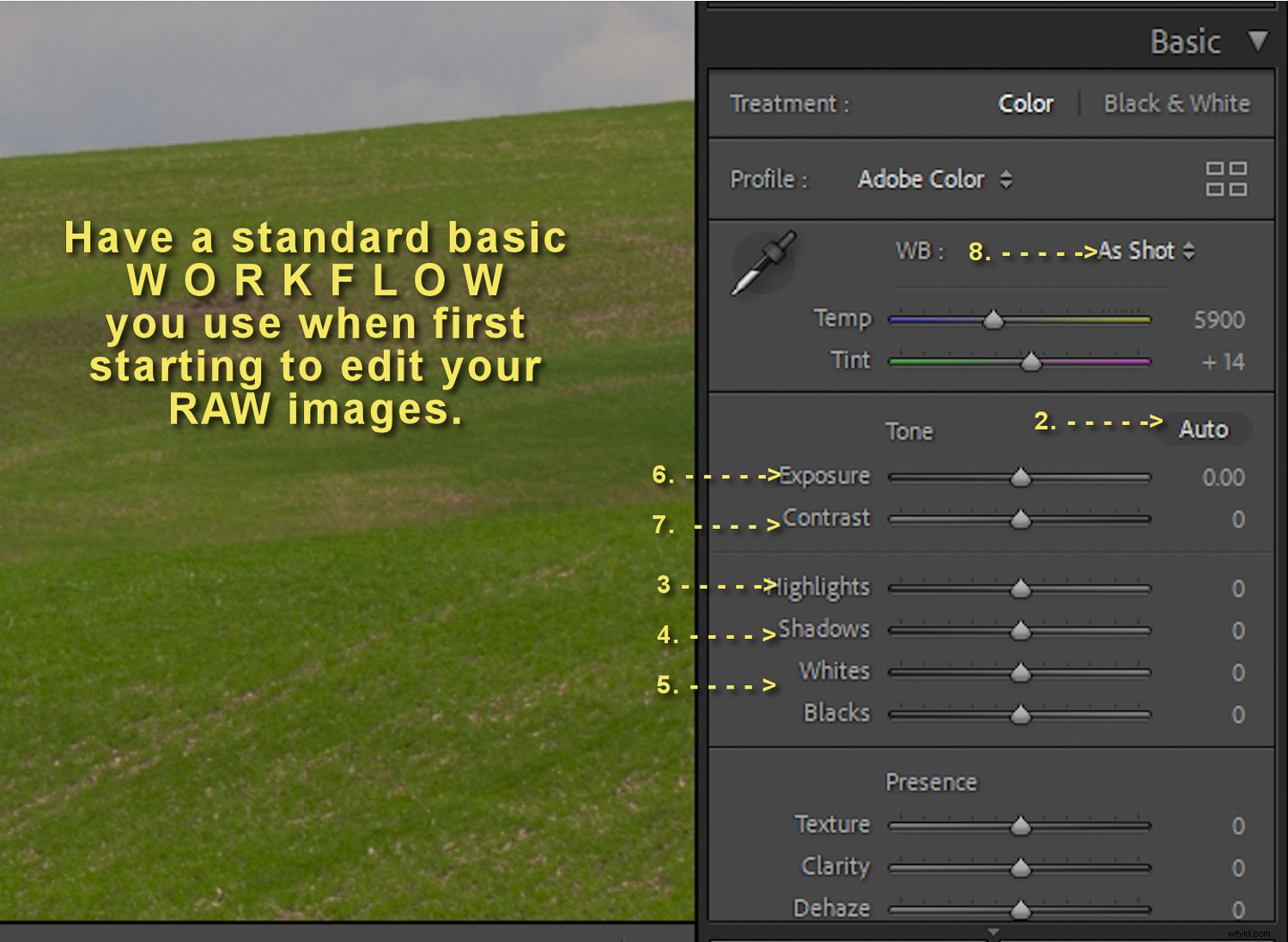
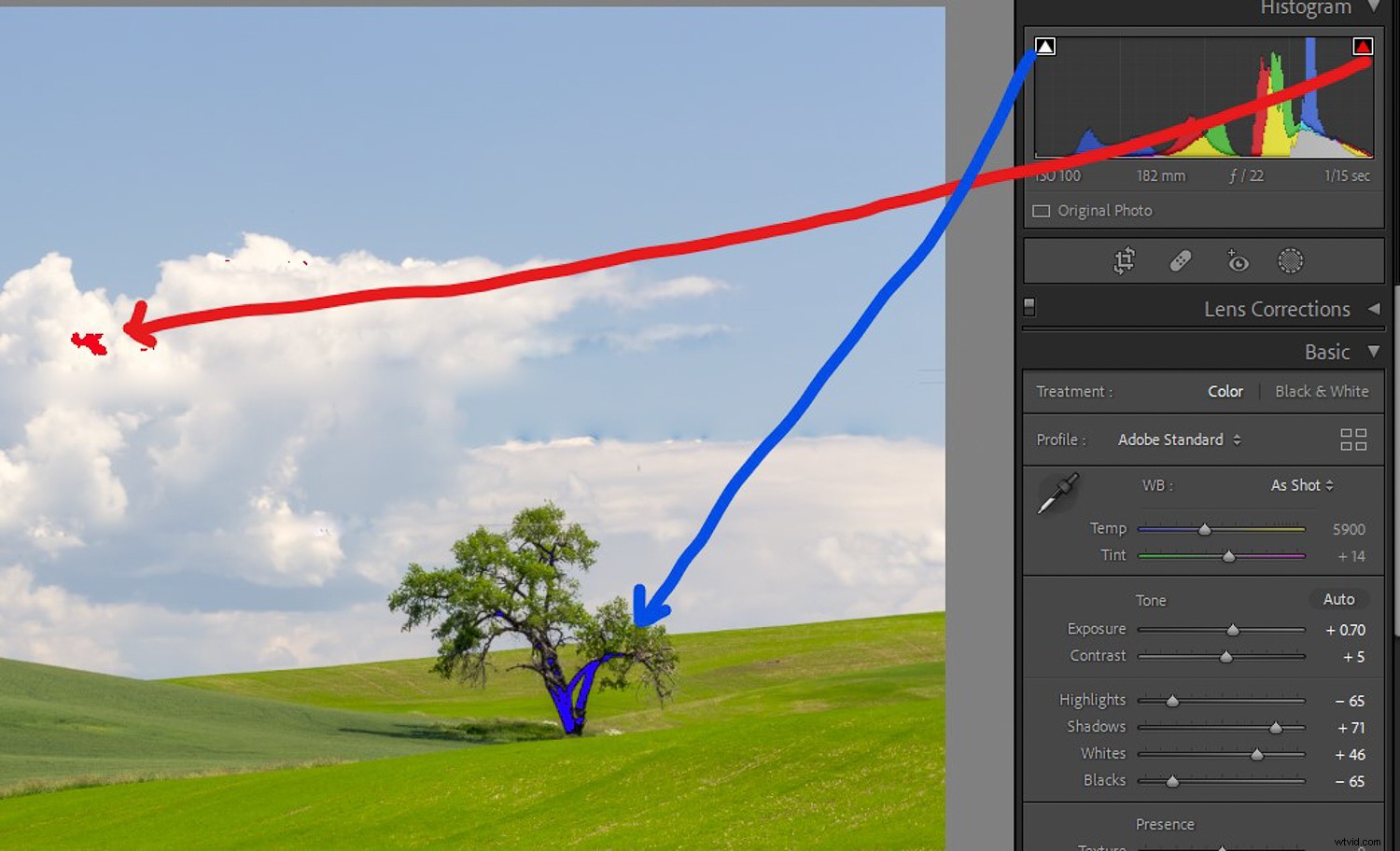
Considera questi passaggi come un punto di partenza da utilizzare con ogni foto per l'elaborazione RAW di base. Le foto RAW non modificate saranno in genere piatte e poco attraenti e questi passaggi iniziali le prepareranno per un'ulteriore messa a punto.
3. Fai una prova di assaggio
Un buon cuoco, soprattutto quando prova una nuova ricetta, assaggerà spesso il piatto mentre lo prepara. Lo usano per determinare cosa manca al piatto e come potrebbero migliorarlo. Puoi utilizzare lo stesso approccio quando modifichi la fotografia di paesaggi.

Dopo aver eseguito le regolazioni di base, dai un assaggio, ovvero uno sguardo, e determina di cosa ha bisogno la tua foto. Le aree sono troppo chiare? Troppo scuro? Hanno bisogno di più o meno enfasi? Ci sono distrazioni che potrebbero essere eliminate? Un ritaglio diverso potrebbe aiutare a rimuovere le distrazioni o attirare l'attenzione sul soggetto? L'immagine potrebbe utilizzare miglioramenti alla trama o alla nitidezza?

Inoltre, ricorda che puoi creare copie virtuali in Lightroom. Inizia con una modifica dell'immagine, quindi, se hai una seconda idea, crea una copia virtuale e modifica le versioni separatamente. Successivamente potrai decidere quale preferisci.
4. Regola selettivamente il cielo
Finora ho parlato della modifica del flusso di lavoro che potrebbe essere applicata a qualsiasi immagine digitale. Passiamo alle regolazioni più specifiche per la fotografia di paesaggio.
Le foto di paesaggi spesso hanno la terra in primo piano e il cielo in alto. Spesso il cielo sarà molto più luminoso della terra sottostante, a volte drasticamente Così. Prima dell'avvento di alcuni strumenti di editing, i fotografi di paesaggi avrebbero portato un filtro a densità neutra graduato; proprio come un parabrezza colorato su un'auto, i filtri GND erano scuri nella parte superiore e trasparenti nella parte inferiore. Era un modo per uniformare la luminosità generale della scena in modo da poter creare un'immagine in cui entrambi il cielo e la terra erano ben esposti.
Questo approccio ha funzionato, ma presentava anche alcuni inconvenienti. L'effetto GND è stato corretto, quindi non è possibile creare un aspetto diverso durante la modifica. Inoltre, la linea di gradazione era diritta e se gli oggetti verso la parte superiore dell'inquadratura (ad es. alberi, montagne o edifici) si estendevano nella parte oscurata del filtro, anch'essi sarebbero stati scuriti.
Inserisci il filtro graduato strumento nel software. Finché non elimini le alte luci nell'esposizione originale, puoi utilizzare uno strumento filtro graduato per scurire separatamente il cielo e schiarire la terra durante la modifica. Quindi puoi decidere la posizione e l'intensità dell'effetto stando seduto davanti al tuo computer piuttosto che sul campo.

All'inizio, i filtri graduati digitali avevano le stesse limitazioni del filtro fisico:l'effetto veniva applicato in linea retta sull'immagine e incideva sugli oggetti che si estendevano nella parte superiore dell'inquadratura. Da allora, tuttavia, sono arrivate nuove opzioni che migliorano la flessibilità del gradiente.
Ad esempio, ora puoi limitare il punto in cui viene applicato l'effetto prendendo di mira una luminanza o una gamma di colori. Adobe Lightroom e Photoshop hanno queste opzioni e altri programmi di editing spesso hanno caratteristiche simili. Programmi sofisticati consentono anche un mascheramento della luminosità altamente mirato in modo da poter selezionare con attenzione dove applicare le regolazioni.
In effetti, le ultime aggiunte a Lightroom, Adobe Camera Raw (ACR) e Photoshop sono semplicemente strabilianti. Hai bisogno di regolare il cielo senza intaccare altre parti del tuo scatto paesaggistico? Usa la maschera Seleziona cielo in Lightroom (o ACR) e lasciati stupire dal fatto che il programma maschera solo il cielo, lavorando intorno ad alberi e altri oggetti che potrebbero estendersi nell'area del cielo. Quindi apporta le tue modifiche mentre influisci solo il cielo.
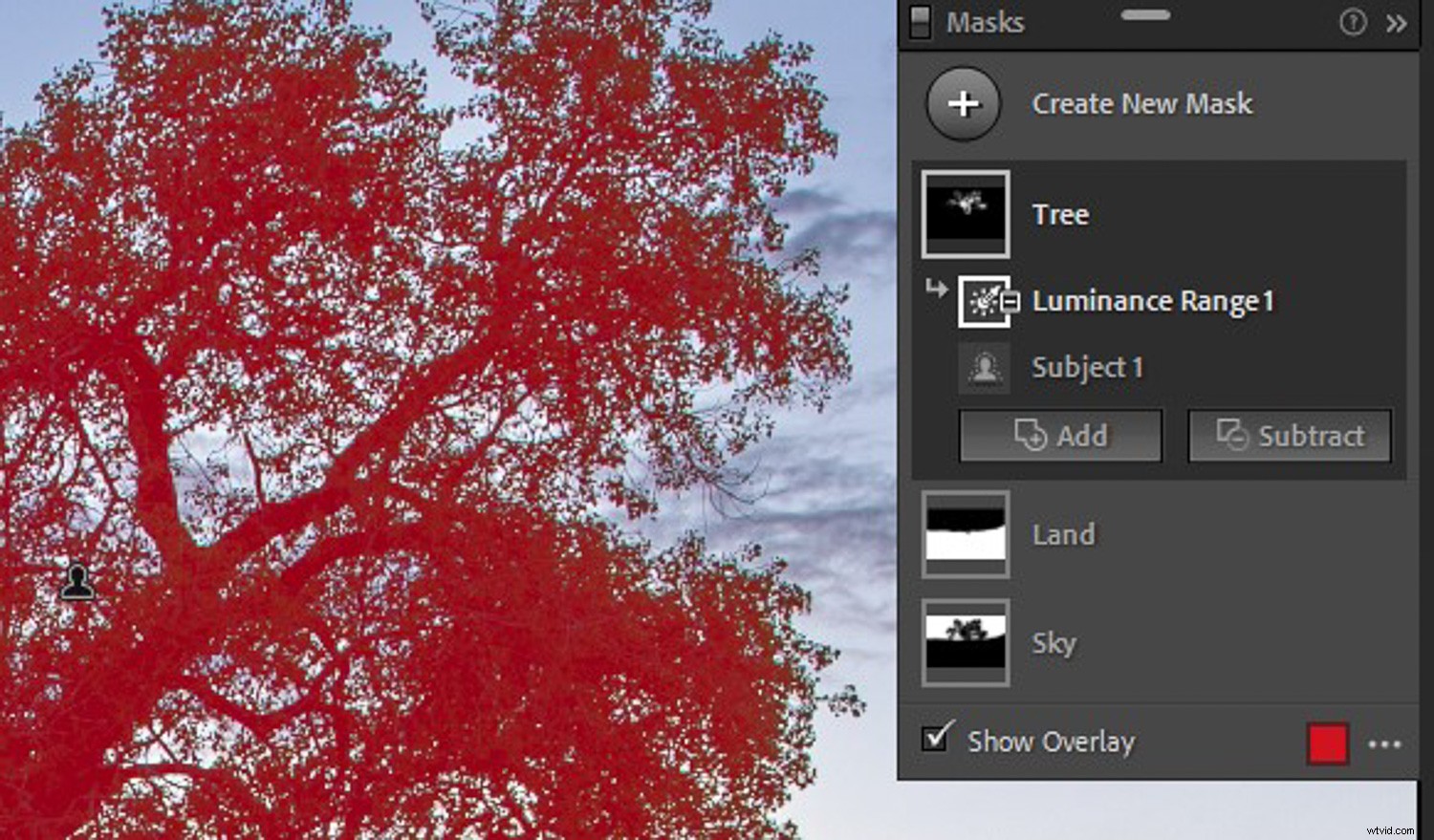
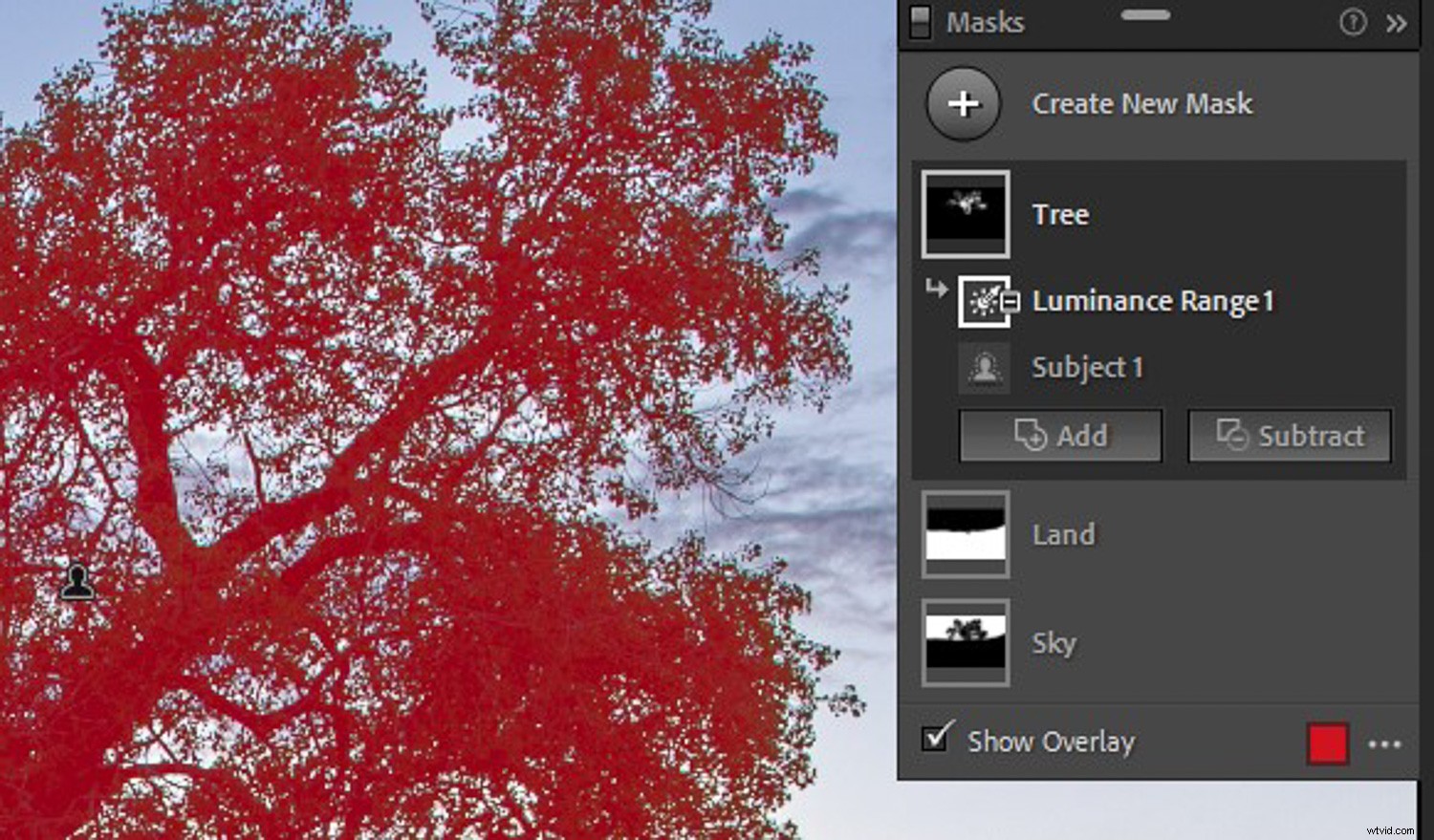
Se invece vuoi illuminare la terra senza intaccare il cielo, usa semplicemente la maschera Seleziona cielo, inverti la selezione (il tasto dell'apostrofo ‘ è una scorciatoia), e – voilà! – solo il terreno verrà selezionato per la regolazione.
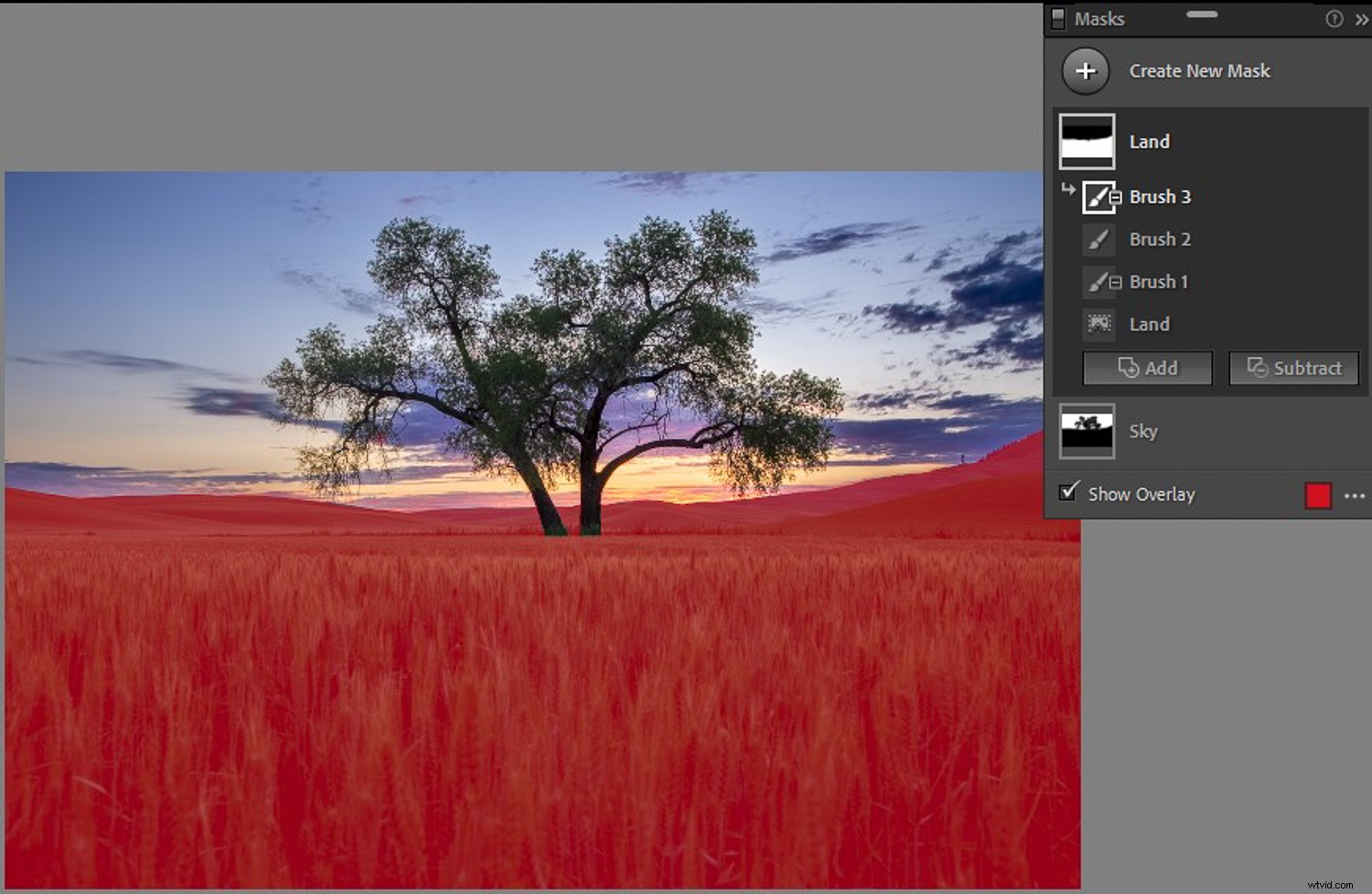
Inoltre, se c'è un oggetto nella tua ripresa che desideri regolare in modo indipendente, usa semplicemente l'opzione di mascheramento Seleziona soggetto. Queste nuove funzioni di intelligenza artificiale richiedono un po' di pratica per padroneggiarle, ma ne vale la pena.

5. Fare la sostituzione del cielo (e altri trucchi)
I non fotografi potrebbero amare una giornata da uccello azzurro senza una nuvola nel cielo. Non noi! Le nuvole aggiungono interesse, quindi una giornata senza nuvole non è così bella in una foto di paesaggi, almeno non lo era. Al giorno d'oggi, puoi semplicemente aggiungere il tuo cielo, da una selezione di immagini del cielo in scatola o da un cielo che hai salvato nella tua collezione personale.
Luminar di Skylum è stato uno dei primi programmi a rendere popolare una semplice funzione di sostituzione del cielo, ma non passò molto tempo prima che Adobe lo aggiungesse a Photoshop (e facesse un lavoro migliore, secondo me). È qualcosa di davvero straordinario e consiste essenzialmente nel scegliere un cielo, premendo OK e guardare mentre la tua immagine viene trasformata. Non entrerò nei dettagli, ma toccherò brevemente l'etica della sostituzione del cielo.
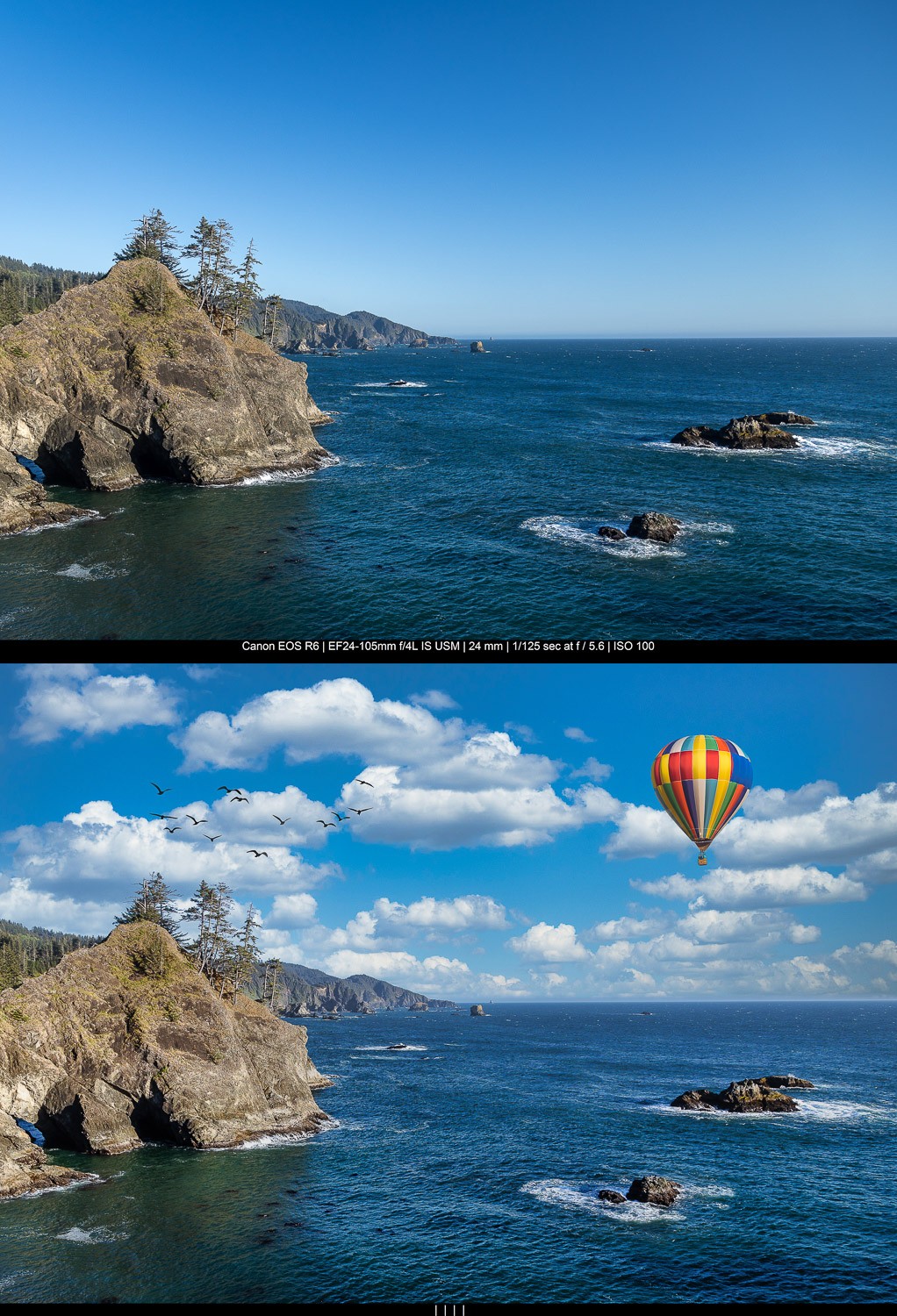
Come fotografi di paesaggi, uno dei segni di abilità e dedizione è trovare la scena giusta al momento giusto, aspettare la luce e il tempo giusti e creare un fotografo. Se, invece, costruisci un'immagine dalle parti, magari aggiungi un cielo, uccelli e mongolfiere che galleggiano sulla scena, cose che non ti sei nemmeno fotografato e che di certo non erano presenti quando hai fatto l'iniziale in- scatto fotografico, sei davvero un fotografo paesaggista? Non è così che è stato costruito Frankenstein:dalle parti?

Credo che, sebbene possa essere divertente realizzare questo tipo di immagini, una volta che sei diventato famoso per la creazione di falsi, anche convincenti, hai superato il limite del fotografo paesaggista a creatore di immagini digitali . Finché avvisi il tuo spettatore che è così che è stata creata la tua immagine, potrebbe andare bene. Ma non aspettarti di guadagnare il rispetto di altri fotografi di paesaggi se provi a spacciare un composito contraffatto per un vero affare e di certo non partecipi a una tale creazione in nessun tipo di competizione. Non vuoi essere marchiato con l'etichetta "falsificatore della fotografia".
6. Schiva e brucia per rendere complessa la luce
Fin dai primi giorni di creazione delle immagini, i fotografi hanno schiarito e oscurato le aree dell'inquadratura per aggiungere o sottrarre attenzione. Utilizziamo ancora i termini schivare e bruciare , che derivano dalle tecniche per la creazione di stampe da negativi sotto un ingranditore. Ansel Adams era un maestro in questo e teneva appunti dettagliati.
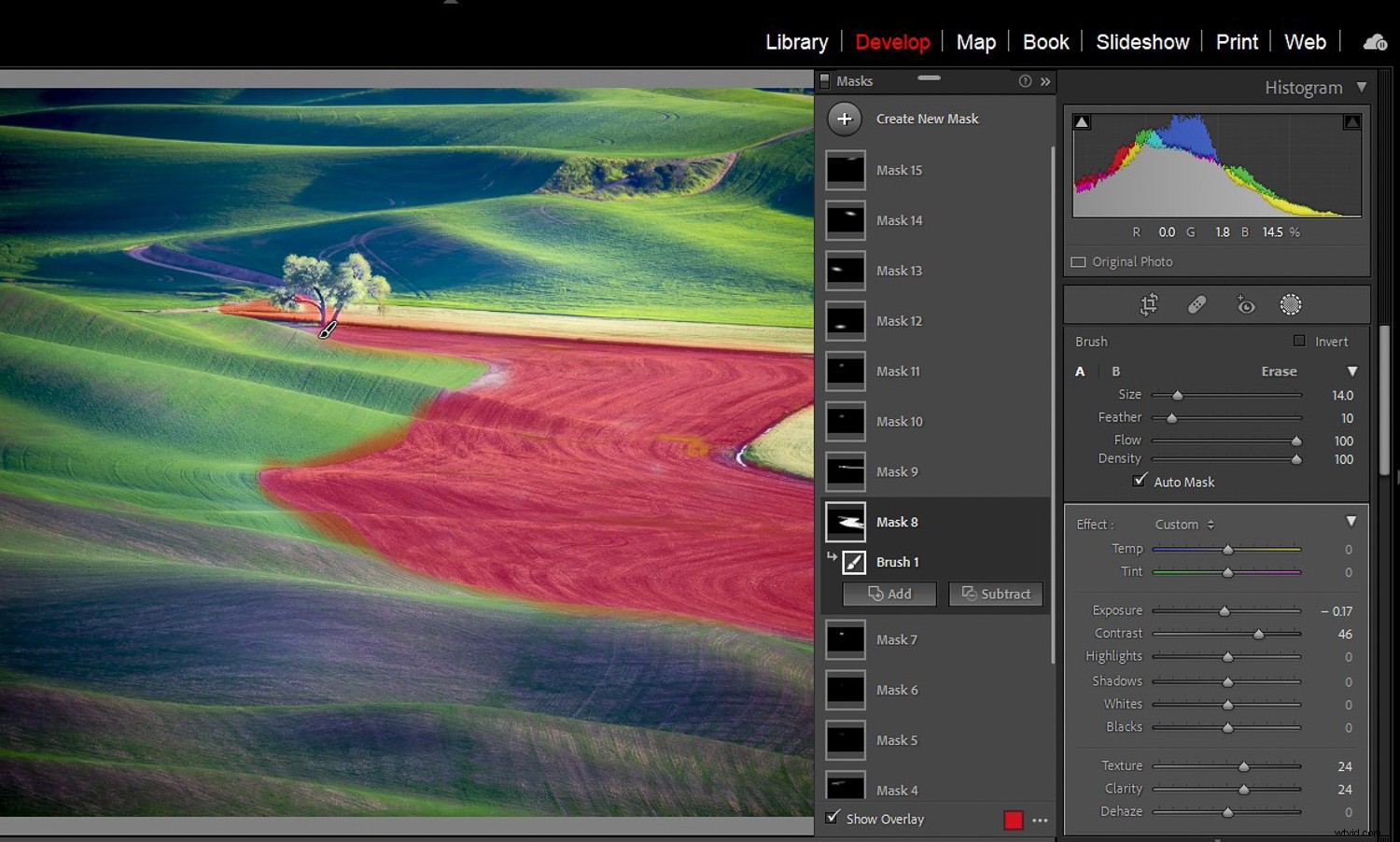
Oggi, nella "camera oscura digitale", utilizziamo ancora schivare e bruciare (cioè schiarire e scurire) per indirizzare lo spettatore verso parti dell'immagine che vogliamo enfatizzare. Ho detto che ho imparato Lightroom guardando i tutorial di Serge Ramelli e che usa il termine "complessare la luce" quando parla di schivare e bruciare. Non entrerò nei dettagli qui, ma ho scritto un altro articolo su come schivare e bruciare in Lightroom; Considero questa una tecnica molto importante nell'editing della fotografia di paesaggio che porterà le tue immagini al livello successivo.
7. Come ci si sente?
Una buona fotografia di paesaggio potrebbe mostrare allo spettatore come appariva la scena quando hai realizzato lo scatto. Un grande la foto di paesaggio trasporterà lo spettatore nella scena, evocherà emozioni, creerà impatto e farà sentire allo spettatore come sarebbe stato essere lì.
Alcuni di questi accadranno se riesci a realizzare uno scatto con una luce drammatica, catturare il momento giusto e creare una composizione eccezionale. Ma il resto accadrà mentre modifichi l'immagine. Forse vuoi rendere lo scatto più caldo o più freddo attraverso le regolazioni del bilanciamento del bianco, oppure vuoi aumentare la nitidezza o ammorbidire i dettagli con gli strumenti Nitidezza, Sfocatura o Contrasta. Puoi anche effettuare altre regolazioni del colore e magari usare il color grading per creare un'atmosfera (simile a come i programmi TV e i film usano il color grading per dare una sensazione particolare alle loro riprese).

In alcuni generi di fotografia, in particolare il fotogiornalismo, l'editore non dovrebbe mai cercare di rappresentare le immagini come qualcosa di diverso dall'osservazione imparziale. Ma non ci sono regole del genere nella fotografia di paesaggio. È la tua immagine; usa tutti gli strumenti e le tecniche che desideri per interpretare la scena e far sentire allo spettatore ciò che vuoi che senta.
8. Prova in bianco e nero
Agli albori della fotografia non avevi scelta; tutti gli scatti di paesaggi sono stati realizzati in bianco e nero. Poi è arrivata la fotografia a colori. Se potessi realizzare scatti di paesaggi a colori, perché mai vorresti tornare alle restrizioni del bianco e nero? Quante volte hai visto un paesaggio dipinto in bianco e nero?
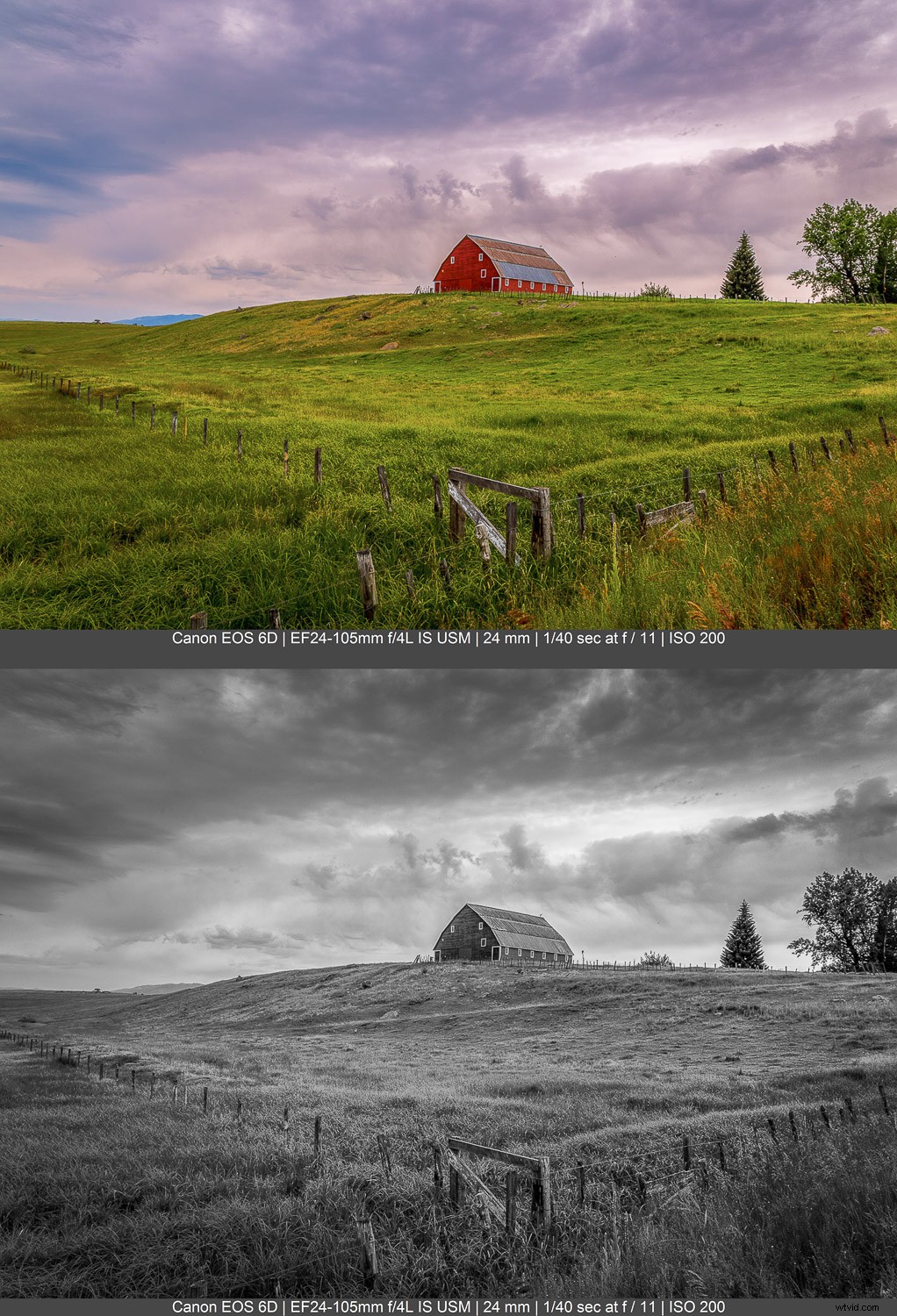
Molti fotografi paesaggisti si sentono ancora così e raramente (se mai) realizzano immagini monocromatiche. Personalmente penso che ti stai perdendo se non esplori la fotografia di paesaggio in bianco e nero. Un'immagine monocromatica toglie le cose estranee del colore ed enfatizza le "ossa" di una buona immagine:forma, forma, tono, consistenza, luce e ombra.
Per un'analisi più approfondita del motivo per cui potresti voler prendere in considerazione la possibilità di creare immagini di paesaggi in bianco e nero, consulta il nostro articolo "5 motivi per cui dovresti provare la fotografia in bianco e nero". Sono assolutamente convinto che alcune fotografie di paesaggi siano molto migliori senza la complessità del colore.
9. Affina e prepara per l'output
L'ultimo passaggio della modifica è la preparazione dell'immagine per la visualizzazione, per la visualizzazione su schermo o per la stampa. L'affilatura darà la lucidatura finale al tuo tiro. Ti consiglierei di imparare come farlo correttamente e di determinare come vuoi aumentare la nitidezza in base all'output previsto.
Solo una breve parola sulla nitidezza:non aspettarti che risolva uno scatto sfocato o sfocato. Non esiste una soluzione per questi problemi (sebbene Photoshop affermi di avere alcune soluzioni digitali).
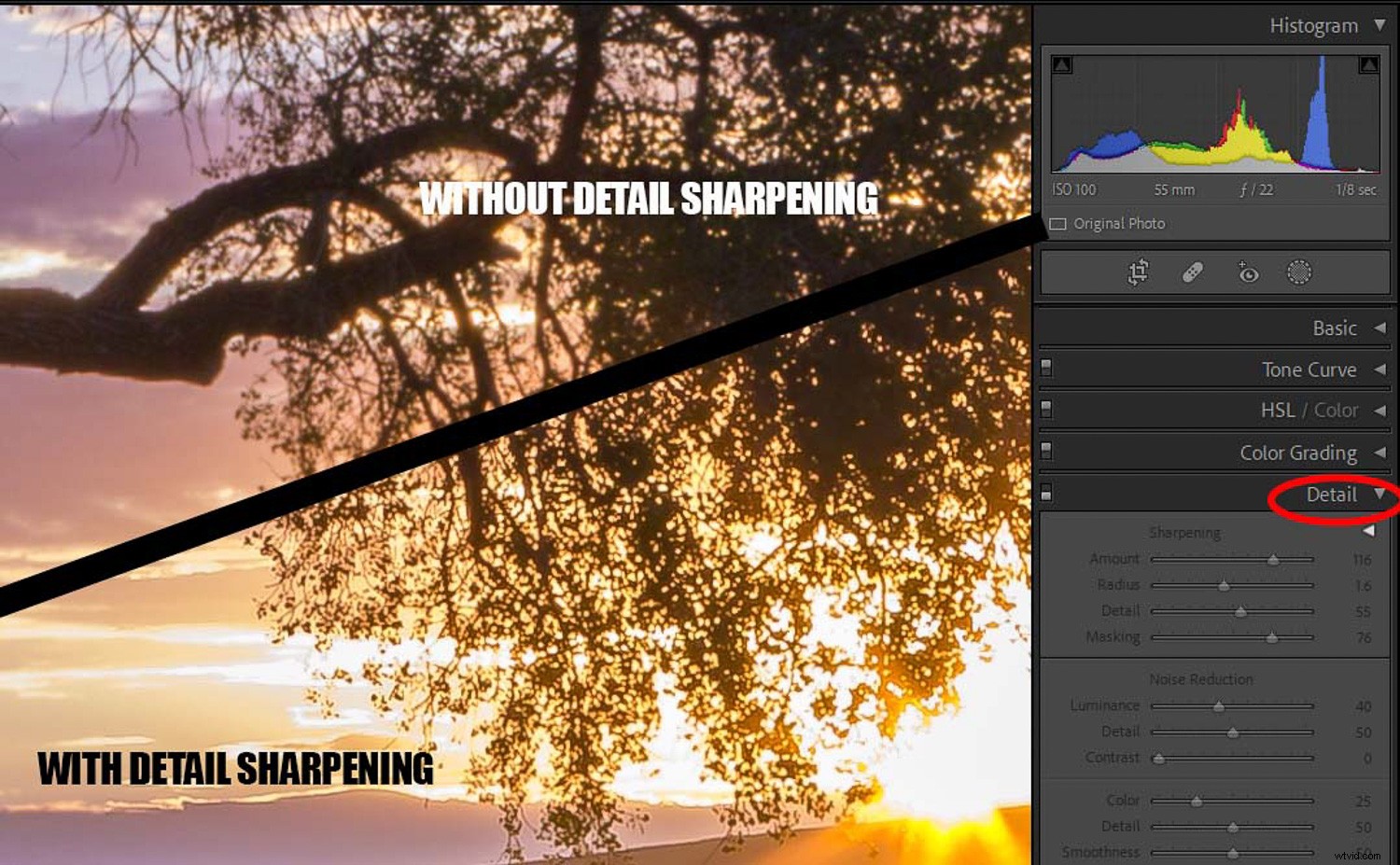
Ti incoraggerei invece a realizzare sempre le tue foto di paesaggi da un treppiede a meno che tu non abbia un'ottima ragione per non farlo. Se decidi di andare a mano libera, assicurati di avere una velocità dell'otturatore sufficiente per evitare qualsiasi sfocatura da movimento. La modifica della fotografia di paesaggio dovrebbe sempre riguardare il miglioramento di una buona immagine, non la correzione di una cattiva.
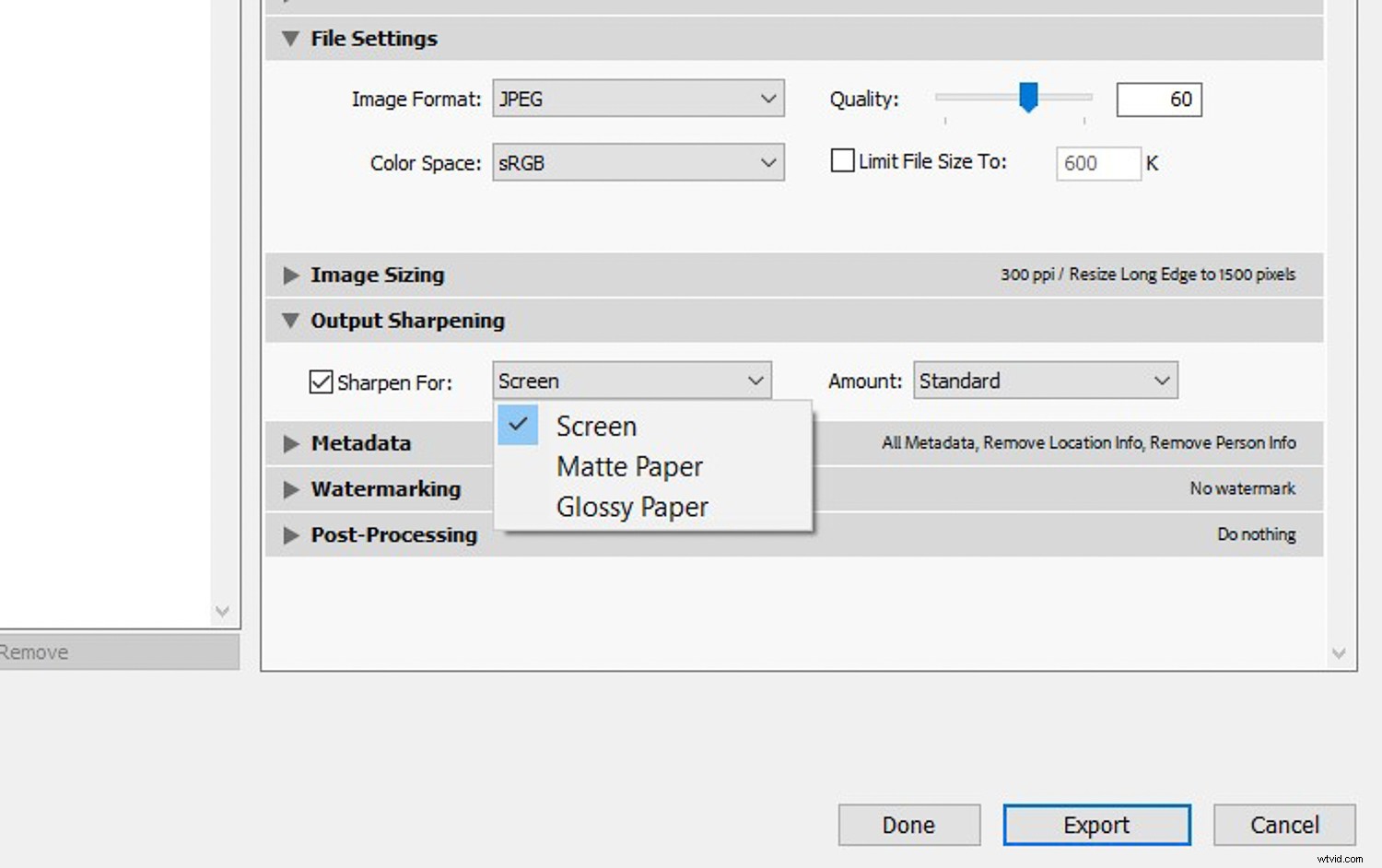
10. Cecità dei pixel e seconde opinioni
Non è insolito che gli editor di foto di paesaggi dedicati trascorrano ore a mettere a punto una foto per ottenere tutto nel modo giusto. Certo, alcuni scatti potrebbero richiedere solo pochi clic (e ci sono fotografi che odiano l'editing in generale), e ci sono anche programmi che pubblicizzano quanto velocemente puoi modificare le immagini con i loro preset o speciali strumenti potenziati dall'IA, ma ci sono anche persone che preparano pasti istantanei al microonde e sono soddisfatti, ma non li chiamerei chef gourmet.
Credo ancora che tutte le cose belle richiedano tempo e che gli artigiani non prendano scorciatoie. Detto questo, se dedichi molto tempo alla modifica di una foto, potresti sviluppare quella che alcuni chiamano cecità da pixel . Non preoccuparti, questa non è una condizione fisica permanente, ma dopo un po' potresti diventare desensibilizzato a ciò che hai fatto alla foto e finire per spingerla troppo oltre (creando un troppo cotto). risultato).
Il modo migliore per evitare questo problema è fare una pausa e allontanarsi dallo schermo del computer. Fai riposare gli occhi e il cervello. Più tardi, quando torni, puoi vedere il tuo scatto con nuovi occhi. Spesso potresti dire:"Whoa! Mi sono spinto troppo oltre!”
Il bello dell'editing non distruttivo è che puoi sempre arretrare i cursori e abbassare l'immagine di qualche tacca. È fin troppo facile sovrasaturare un tramonto, applicare troppa nitidezza e ottenere aloni attorno ai bordi o impazzire un po' con l'HDR. Tornare a una ripresa dopo una pausa può rivelare queste cose.
Inoltre, impara a usare la vista Prima\Dopo in Lightroom mentre lavori. Un'altra buona opzione è scattare istantanee di Lightroom lungo il percorso. Puoi quindi tornare a una fase precedente della modifica se non ti piace quello che hai fatto.
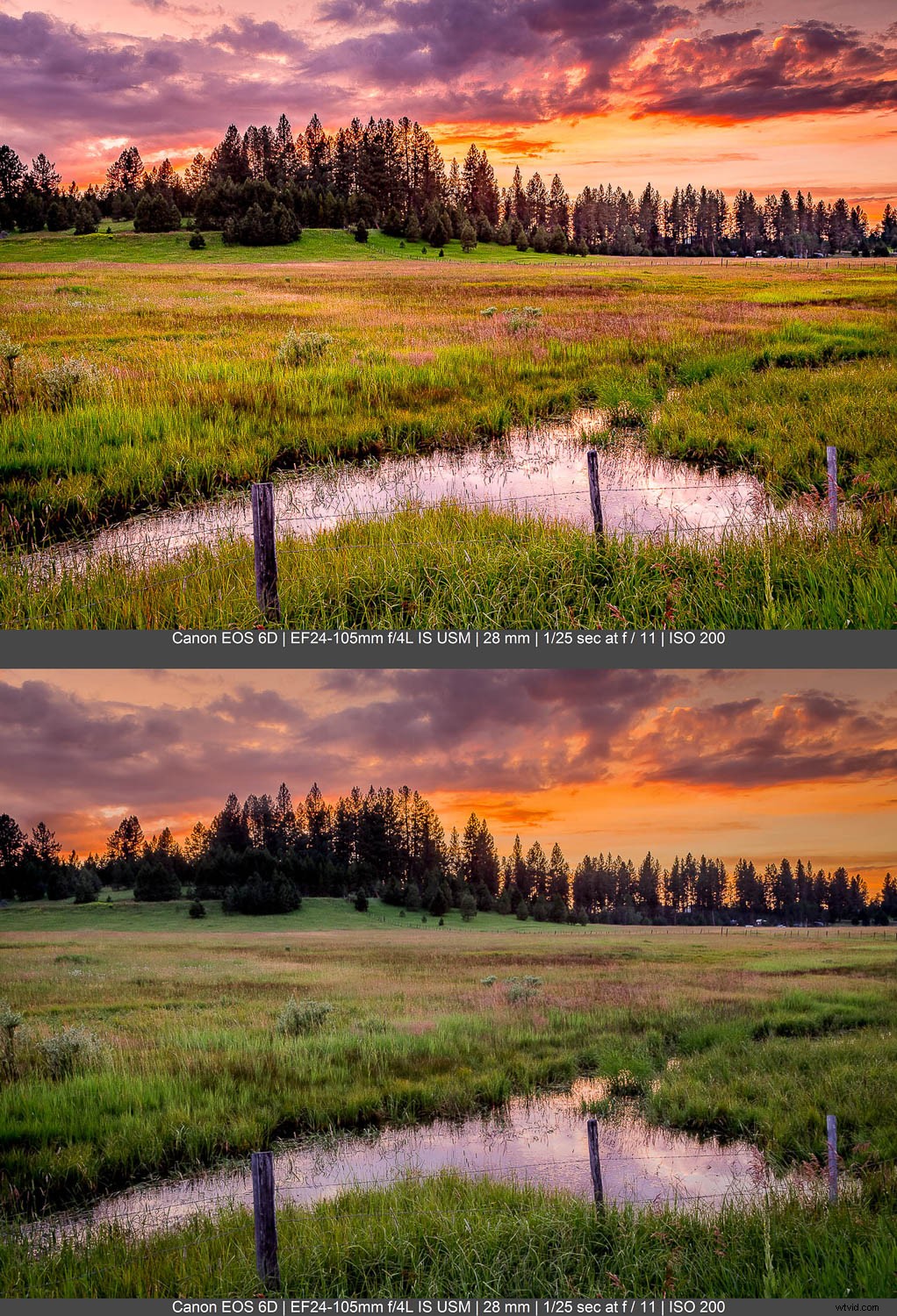
Infine, quando pensi di aver finito con la tua immagine, chiedi una seconda opinione. Coinvolgi qualcun altro, qualcuno che non ha visto lo scatto inedito, e mostragli cosa hai creato. Chiedi la loro opinione. L'immagine del paesaggio modificata sembra corretta? Naturale? È troppo saturo? Qual è la prima cosa che notano? Come li fa sentire l'immagine?
Potresti volere l'opinione di un non fotografo che vede l'immagine solo per quello che è, così come una revisione della tua tecnica da parte di un abile fotografo ed editore di cui rispetti l'opinione. In ogni caso, non offrire mai il tuo commento o spiegazione quando consegni la foto. Le buone fotografie devono parlare da sole. Basta ascoltare.
Quindi considera i loro commenti e decidi se è necessario tornare indietro e rielaborare qualcosa. Sii ricettivo al feedback. Certo, la foto è il tuo bambino e a nessuno piace sentirsi dire che il loro bambino non è bello come pensano. Ma sei di parte, quindi è bene avere la verità pura a volte, anche quando fa male.
Modificare la fotografia di paesaggio:ultime parole
Non esiste un modo giusto per modificare le immagini dei paesaggi, ma questi suggerimenti possono aiutarti a guidarti nel tuo viaggio. Ciò che amo di più della fotografia, sia che si tratti di scatto che di montaggio, è che l'apprendimento non ha fine.
Quindi crea fantastiche foto di paesaggi e portale al livello successivo con la modifica!
Ora tocca a te:
Quale di questi suggerimenti di modifica è il tuo preferito? Quale pensi di utilizzare sulle tue foto di paesaggi? Condividi i tuoi pensieri nei commenti qui sotto!
